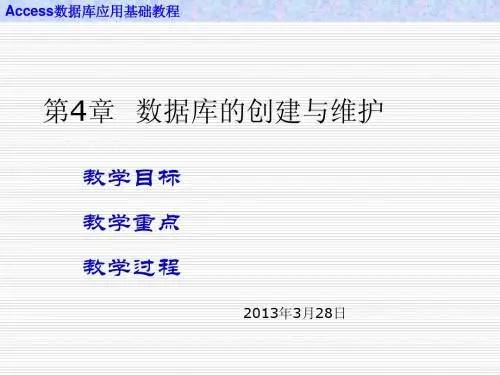Access2007循序渐进教程第4章
- 格式:ppt
- 大小:3.95 MB
- 文档页数:71
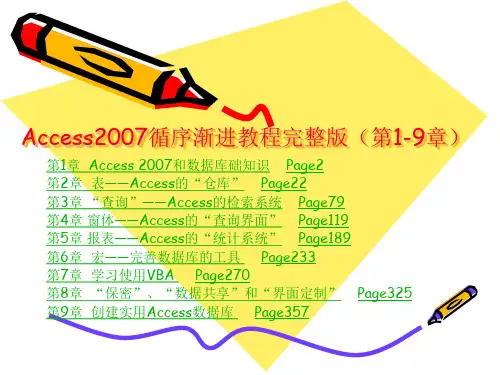

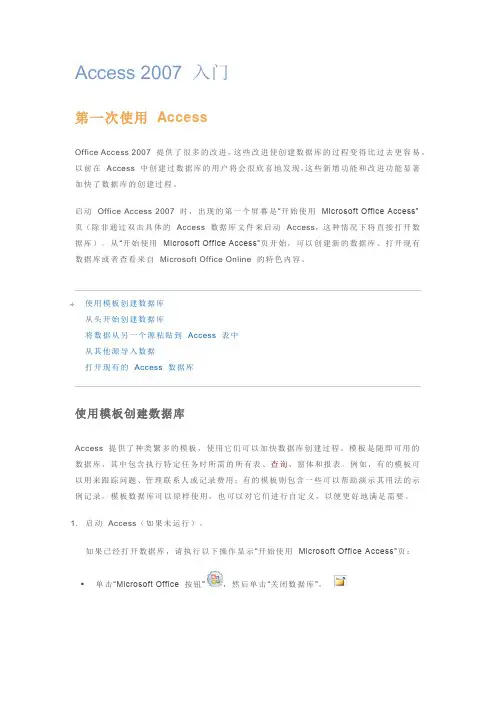
Access 2007 入门第一次使用AccessOffice Access 2007 提供了很多的改进,这些改进使创建数据库的过程变得比过去更容易。
以前在Access 中创建过数据库的用户将会很欣喜地发现,这些新增功能和改进功能显著加快了数据库的创建过程。
启动Office Access 2007 时,出现的第一个屏幕是“开始使用Microsoft Office Access”页(除非通过双击具体的Access 数据库文件来启动Access,这种情况下将直接打开数据库)。
从“开始使用Microsoft Office Access”页开始,可以创建新的数据库、打开现有数据库或者查看来自Microsoft Office Online 的特色内容。
使用模板创建数据库从头开始创建数据库将数据从另一个源粘贴到Access 表中从其他源导入数据打开现有的Access 数据库使用模板创建数据库Access 提供了种类繁多的模板,使用它们可以加快数据库创建过程。
模板是随即可用的数据库,其中包含执行特定任务时所需的所有表、查询、窗体和报表。
例如,有的模板可以用来跟踪问题、管理联系人或记录费用;有的模板则包含一些可以帮助演示其用法的示例记录。
模板数据库可以原样使用,也可以对它们进行自定义,以便更好地满足需要。
1. 启动Access(如果未运行)。
如果已经打开数据库,请执行以下操作显示“开始使用Microsoft Office Access”页: 单击“Microsoft Office 按钮”,然后单击“关闭数据库”。
2. “开始使用Microsoft Office Access”页中的“特色联机模板”下面将显示若干模板。
如果在Access 窗口左侧的“模板类别”下单击某一类别,会出现更多的可用模板。
还可以从Microsoft Office 网站下载更多模板(有关详细信息,请参阅下一节从Microsoft Office Online 下载模板)。
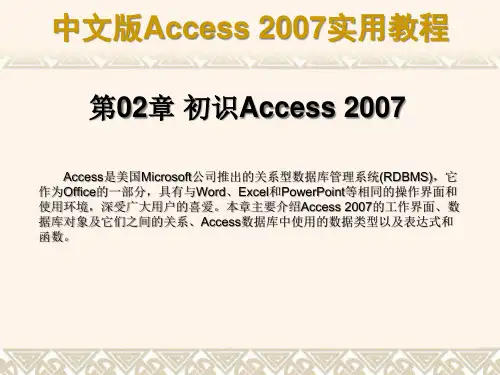

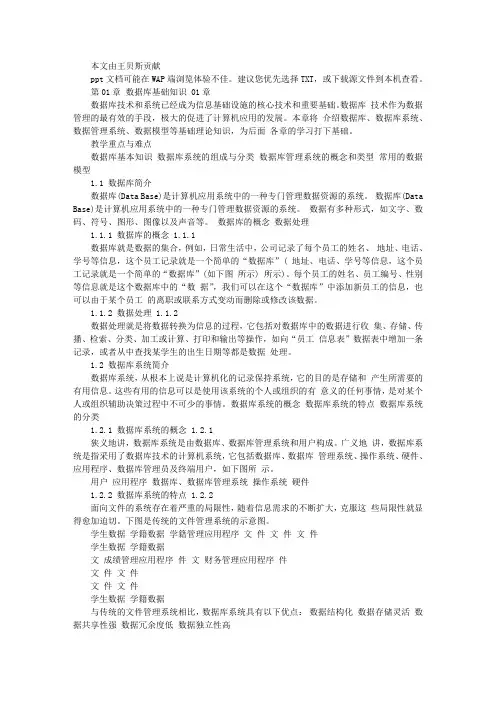
本文由王贝斯贡献ppt文档可能在WAP端浏览体验不佳。
建议您优先选择TXT,或下载源文件到本机查看。
第01章数据库基础知识 01章数据库技术和系统已经成为信息基础设施的核心技术和重要基础。
数据库技术作为数据管理的最有效的手段,极大的促进了计算机应用的发展。
本章将介绍数据库、数据库系统、数据管理系统、数据模型等基础理论知识,为后面各章的学习打下基础。
教学重点与难点数据库基本知识数据库系统的组成与分类数据库管理系统的概念和类型常用的数据模型1.1 数据库简介数据库(Data Base)是计算机应用系统中的一种专门管理数据资源的系统。
数据库(Data Base)是计算机应用系统中的一种专门管理数据资源的系统。
数据有多种形式,如文字、数码、符号、图形、图像以及声音等。
数据库的概念数据处理1.1.1 数据库的概念 1.1.1数据库就是数据的集合,例如,日常生活中,公司记录了每个员工的姓名、地址、电话、学号等信息,这个员工记录就是一个简单的“数据库”( 地址、电话、学号等信息,这个员工记录就是一个简单的“数据库”(如下图所示) 所示)。
每个员工的姓名、员工编号、性别等信息就是这个数据库中的“数据”,我们可以在这个“数据库”中添加新员工的信息,也可以由于某个员工的离职或联系方式变动而删除或修改该数据。
1.1.2 数据处理 1.1.2数据处理就是将数据转换为信息的过程,它包括对数据库中的数据进行收集、存储、传播、检索、分类、加工或计算、打印和输出等操作,如向“员工信息表”数据表中增加一条记录,或者从中查找某学生的出生日期等都是数据处理。
1.2 数据库系统简介数据库系统,从根本上说是计算机化的记录保持系统,它的目的是存储和产生所需要的有用信息。
这些有用的信息可以是使用该系统的个人或组织的有意义的任何事情,是对某个人或组织辅助决策过程中不可少的事情。
数据库系统的概念数据库系统的特点数据库系统的分类1.2.1 数据库系统的概念 1.2.1狭义地讲,数据库系统是由数据库、数据库管理系统和用户构成。
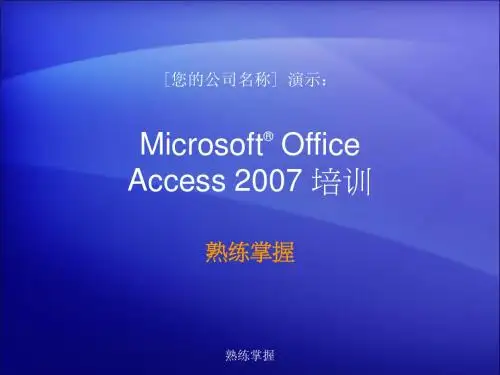
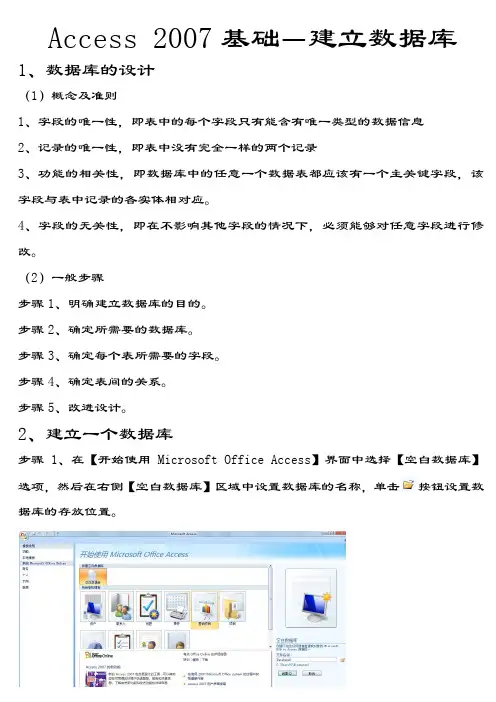
Access 2007基础—建立数据库1、数据库的设计(1)概念及准则1、字段的唯一性,即表中的每个字段只有能含有唯一类型的数据信息2、记录的唯一性,即表中没有完全一样的两个记录3、功能的相关性,即数据库中的任意一个数据表都应该有一个主关键字段,该字段与表中记录的各实体相对应。
4、字段的无关性,即在不影响其他字段的情况下,必须能够对任意字段进行修改。
(2)一般步骤步骤1、明确建立数据库的目的。
步骤2、确定所需要的数据库。
步骤3、确定每个表所需要的字段。
步骤4、确定表间的关系。
步骤5、改进设计。
2、建立一个数据库步骤1、在【开始使用Microsoft Office Access】界面中选择【空白数据库】选项,然后在右侧【空白数据库】区域中设置数据库的名称,单击按钮设置数据库的存放位置。
步骤2、然后单击【创建】按钮,进入Access 2007 主界面,可以看到界面中已经创建了一个空白的数据库。
3、利用模板新建数据库步骤1、在【开始使用Microsoft Office Access】界面左侧【模板类型】区域中选择【本地模板】选项,然后在中间【本地模板】列表区域中选择一个模板,例如【罗斯文 2007】,在界面右侧的【文件名】文本框中,可以更改数据库的名称,例如将名改为“企业经营”,然后单击按钮设置数据库的存放位置。
步骤2、然后单击【创建】按钮,弹出的【正在准备模板】提示信息。
步骤3、模板准备完成,系统弹出登陆对话框,在此对话框中单击【登陆】按钮,进入用模板创建的数据库主界面,在此就可以根据自己的实际需要来更改模板提供的数据表、窗体、模板、宏等。
步骤4、如果想要创建在Windows SharePoint Services网站上共享的数据库,可以在【开始使用Microsoft Office Access】界面上创建数据库时,选中【创建数据库并将其链接到Windows SharePoint Services网站】复选框。
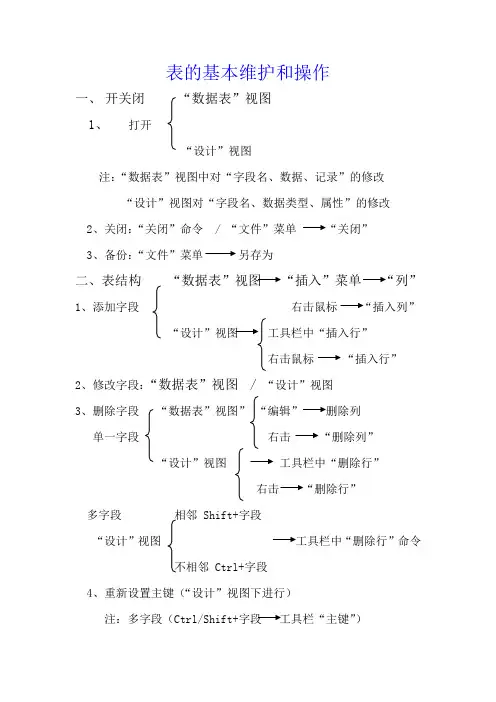
表的基本维护和操作一、开关闭“数据表”视图1、打开“设计”视图注:“数据表”视图中对“字段名、数据、记录”的修改“设计”视图对“字段名、数据类型、属性”的修改2、关闭:“关闭”命令/ “文件”菜单“关闭”3、备份:“文件”菜单另存为二、表结构“数据表”视图“插入”菜单“列”1、添加字段右击鼠标“插入列”工具栏中“插入行”右击鼠标“插入行”2、修改字段:“数据表”视图/ “设计”视图3、删除字段“数据表”视图”“编辑”删除列单一字段右击“删除列”“设计”视图工具栏中“删除行”右击“删除行”多字段相邻 Shift+字段“设计”视图工具栏中“删除行”命令不相邻 Ctrl+字段4、重新设置主键(“设计”视图下进行)注:多字段(Ctrl/Shift+字段工具栏“主键”)5、建立表之间的关系:6、调整表的外观(只能在“数据表”视图下进行)1)字段的显示顺序选定移动字段左击字段名及移动位置2)“行高、列宽、隐藏列、冻结列、取消所有冻结列、重命名列、数据表格式、文体”的编辑步骤:“格式”菜单相应命令注:“行高、列宽、冻结/隐藏列、取消冻结”还可以使用鼠标操作:右击相应命令三、表内容(都是在“数据表”视图下进行)1、定位记录记录定位器:方法打开表记录定位器中输入编号、敲Enter快捷键定位(详见P56)2、添加新记录3、删除记录注:多记录删除(Shift)4、选择、修改、复制数据记录。
四、表的操作(在“数据表”视图下进行)1、查找与替换选择“编辑”菜单“查找与替换”快捷键:Ctrl+F查找通配符的使用:(P62)*:通配任意个数的字符。
例如:李*?:通配任何单个字符。
例如:李?[]:通配任何在括号内的单个字符。
例如:李[四雷],李[四*雷]*,!:通配任何不在括号内的字符。
例如:李[!四雷],李[!四雷*],李[!四雷*]*-:通配括号[]范围内的任何一个字符。
(必须以递增的排序顺序来指定区域)例如:年龄字段:2[1-9]。

access基本操作-回复如何进行基本的access操作Microsoft Access是一款功能强大的关系型数据库管理系统,广泛应用于个人和组织的数据存储、查询和分析。
本文将逐步介绍如何进行基本的Access操作,包括创建数据库、定义表、插入记录、查询数据以及生成报表等。
第一步:创建数据库在打开Access后,选择“新建”按钮,进入“新建数据库”界面。
在该界面中,可以选择在本地计算机或网络上创建新数据库。
选择合适的位置后,点击“创建”按钮即可成功创建数据库。
为了方便管理,可以为数据库起一个合适的名称。
第二步:定义表在创建数据库后,下一步是定义表格。
表是一个二维数据结构,用于存储数据并组织数据之间的关系。
在Access中,可以通过设计视图或向导来创建表格。
通过设计视图创建表格时,可以依次定义表格的各个字段(列),包括字段名称、数据类型、长度以及是否允许为空等属性。
可以根据实际需求进行设置,并通过按下“保存表格”按钮保存所做的更改。
通过向导创建表格时,可以根据预设的模板选择合适的表格类型,并按照向导的指引一步一步进行设置。
向导会根据所选择的表格类型,自动创建相应的字段和属性。
第三步:插入记录在定义完表格后,即可开始插入数据记录。
在Access中插入数据可以通过“表格视图”或“表格数据表”两种方式进行。
在“表格视图”中,可以通过逐个录入数据的方式进行插入。
在表格中选中需要插入数据的字段,并逐个输入相应的值。
通过按下“保存记录”按钮即可成功插入数据。
在“表格数据表”中,可以通过复制粘贴数据的方式进行批量插入。
将需要插入的数据保存在Excel或文本文件中,然后在“表格数据表”中选择需要插入的字段,并将Excel或文本文件中的数据复制到相应的字段下。
在粘贴完成后,按下“保存记录”按钮即可将数据插入到表格中。
第四步:查询数据Access提供了灵活强大的查询功能,使得从数据库中获取所需数据变得轻松便捷。
通过查询功能,可以根据特定条件从表格中筛选数据,并进行排序和过滤等操作。